GIMP 2.10 piedāvā virkni aizraujošu uzlabojumu radošiem prātiem un profesionāļiem. Ar šo jauno versiju atbalstīto failu formātu klāsts būtiski paplašinās. Tas nozīmē, ka tagad tu vari vēl elastīgāk strādāt ar dažādām attēlu failiem. Šajā apmācībā es parādīšu, kuri jauni failu formāti GIMP 2.10 ir pieejami un kā tu tos var efektīvi izmantot.
Galvenie secinājumi
- GIMP 2.10 tagad atbalsta attēlu failus ar krāsas dziļumu līdz 32 bitiem uz kanālu.
- Programmatūra tagad var atvērt un rediģēt HEIF failus (Augstas efektivitātes attēlu failu formāts).
- Uzlabota Photoshop (PSD) failu atbalsts ir pieejams.
- Tu vari atvērt parolēm aizsargātus PDF failus un veidot vairāku lapu PDF tieši GIMP.
Solim pa solim instrukcija
Pirmais solis: 32 bitu attēlu failu atvēršana un rediģēšana
Ar GIMP 2.10 tu vari atvērt un rediģēt attēlu failus ar krāsas dziļumu līdz 32 bitiem uz kanālu. Tas ir īpaši svarīgi, strādājot ar augstas kvalitātes TIF un PSD failiem. Ja tu, piemēram, atver JPEG attēlu, tev tiks parādīts, ka tam parasti ir krāsas dziļums 8 biti uz kanālu. To tu vari redzēt virsraksta joslā. Taču, atverot TIF failu ar 32 bitu krāsas dziļumu, tu tūlīt pamanīsi atšķirību. Virsraksta josla tiks atbilstoši mainīta.
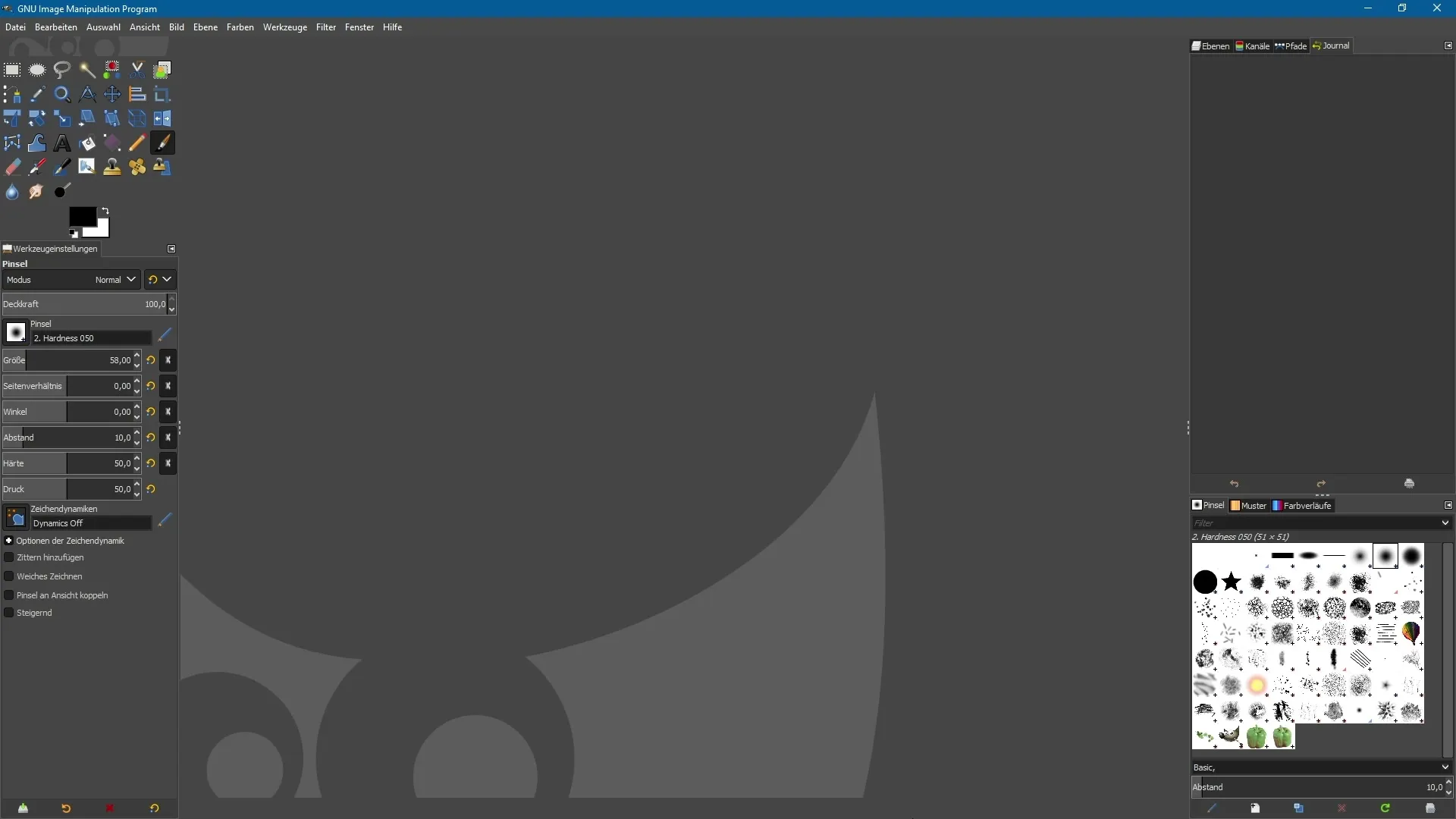
Otrais solis: HEIF failu izmantošana
GIMP 2.10 tagad ļauj tev arī atvērt HEIF failus. Šo formātu bieži izmanto mūsdienu iPhone modeļi. Tādēļ, ja tu vēlies rediģēt HEIF failu, to tagad vari viegli izdarīt GIMP 2.10. Programmatūra atpazīst failu un atbalsta visas rediģēšanas funkcijas.
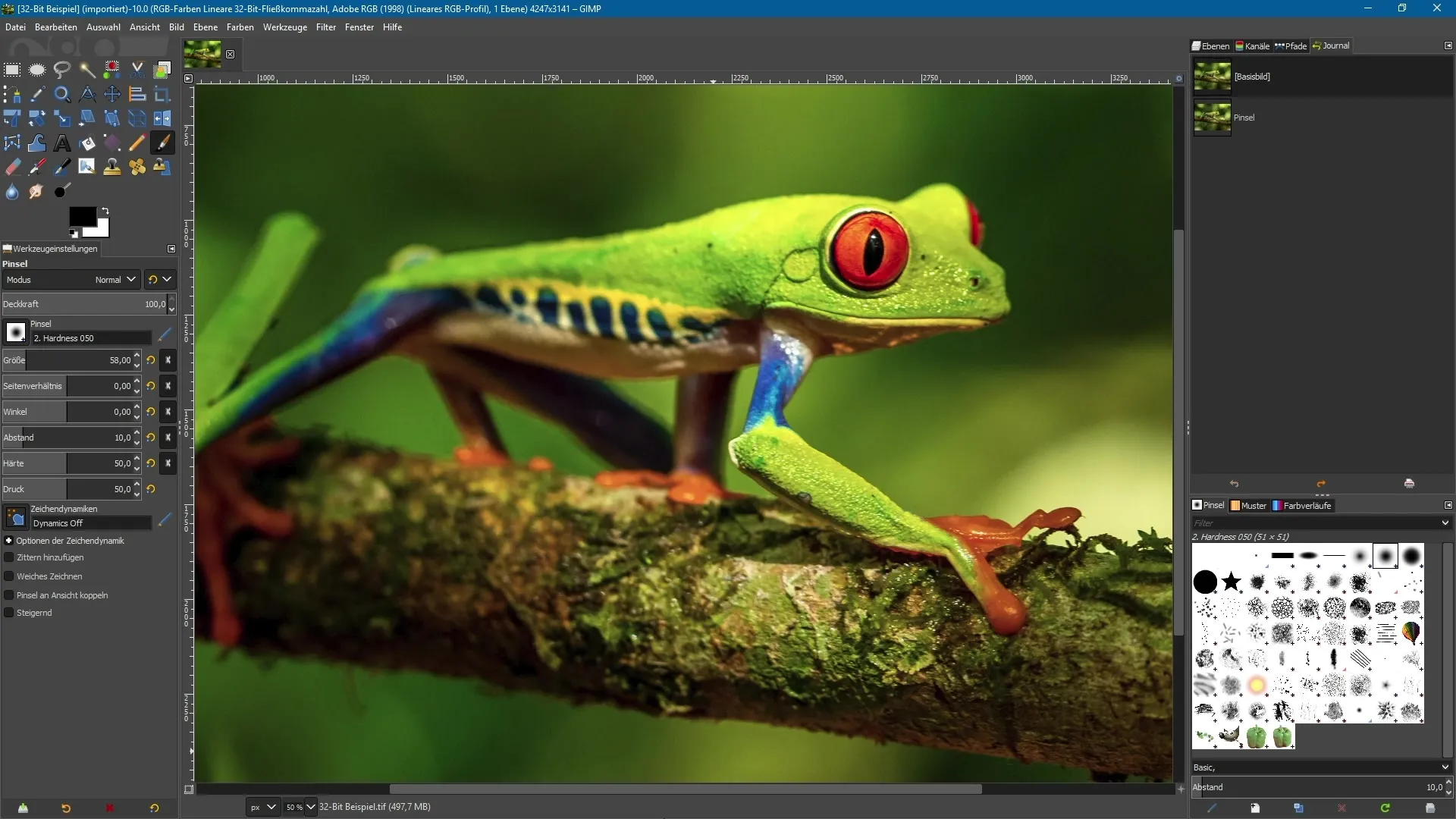
Trešais solis: Darbs ar Photoshop failiem (PSD)
Vēl viens svarīgs atjauninājums GIMP 2.10 ir uzlabotais atbalsts PSD failiem. Tu vari tieši atvērt Photoshop failus GIMP. To var izdarīt caur izvēlni "Fails", un pēc tam "Atvērt". GIMP mēģina pēc iespējas labāk saglabāt sākotnējās slāņu struktūru. Tu vari redzēt visu, sākot no fona slāņa līdz dažādiem iestatījumu slāņiem.
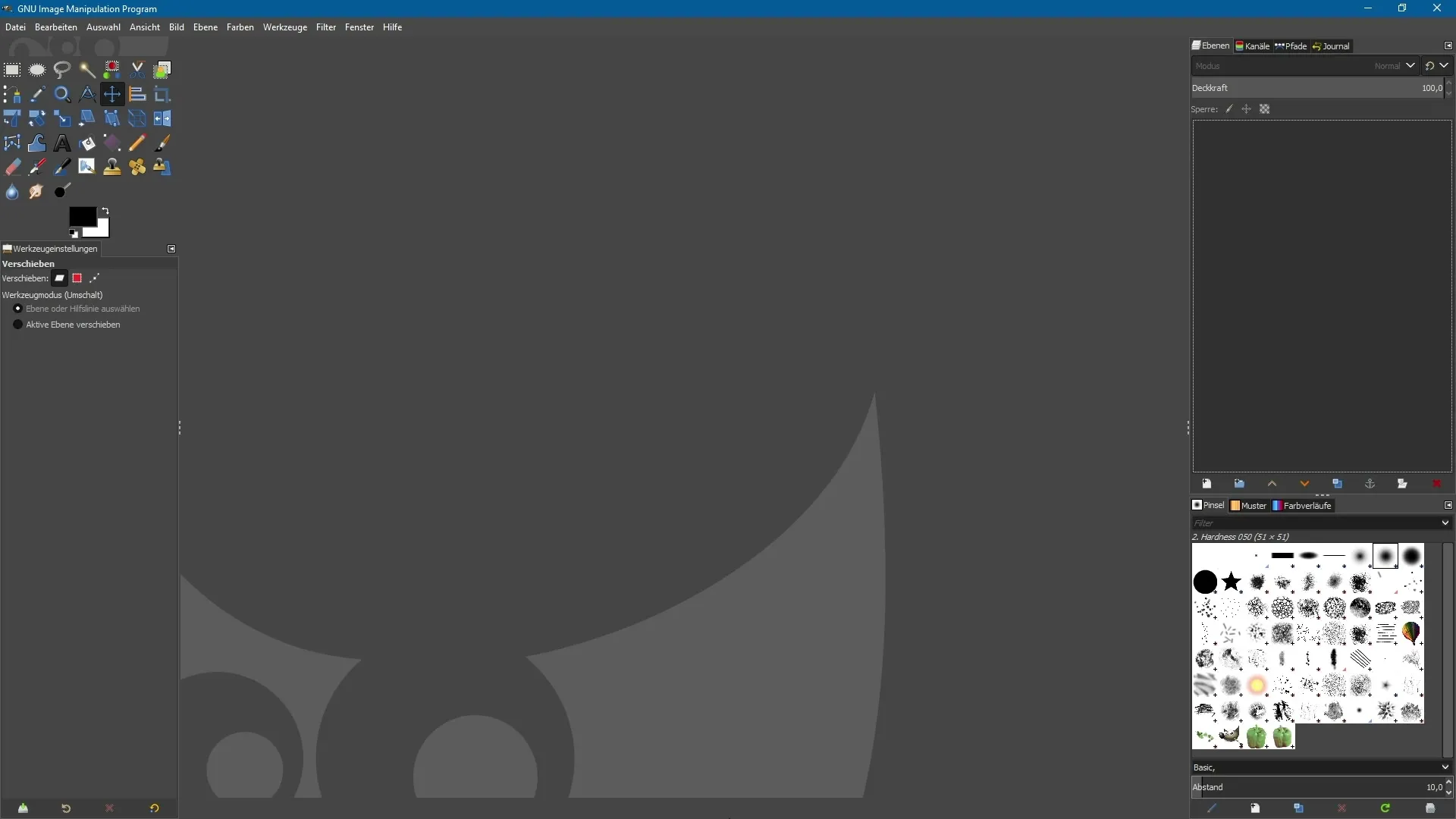
Ceturtais solis: Maksimālās saskaņošanas iestatīšana Photoshop
Lai iegūtu labākos rezultātus, atverot PSD failus, iesaku tev Photoshop aktivizēt opciju "Maksimizēt Photoshop failu saderību". Iejiet "Rediģēt" un pēc tam "Iestatījumi". Tādejādi tiks nodrošināts, ka visi slāņi un efekti GIMP tiek atveidoti pēc iespējas labāk.
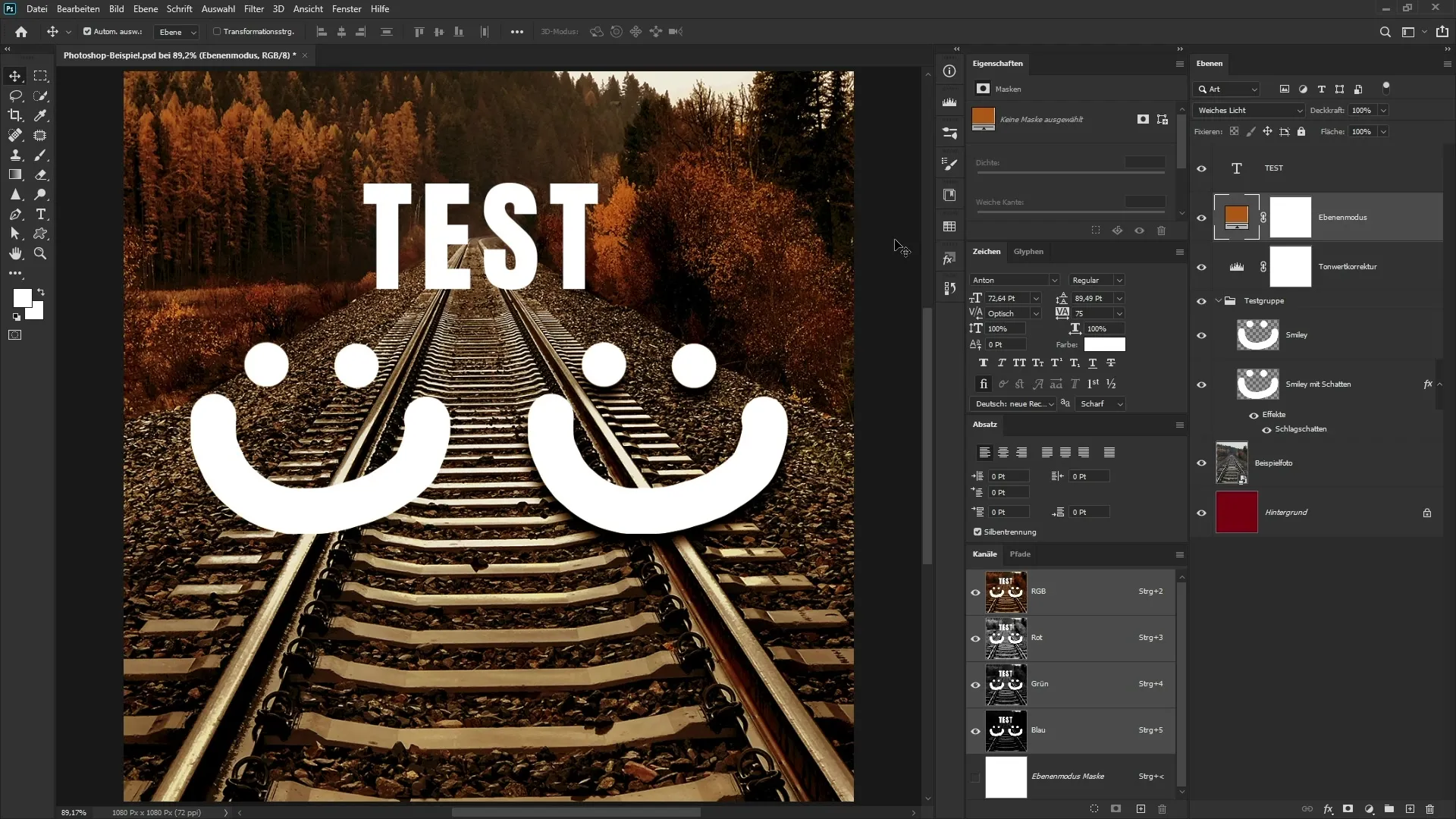
Piektais solis: Darbs ar parolēm aizsargātiem PDF failiem
Ja tu strādā ar parolēm aizsargātiem PDF dokumentiem, GIMP 2.10 ļauj tos atvērt, ja tu zini paroli. Tu vari veidot jebkādus PDF failus, pat vairāku lapu dokumentus, tieši GIMP. Vienkārši ej uz "Fails" un izvēlies "Jauns", lai izveidotu jaunu dokumentu un pievienotu to.
Sestais solis: Vairāku lapu PDF failu veidošana
Vairāku lapu PDF dokumentu veidošana GIMP ir vienkārša. Tu vari veidot dažādas slāņu dizainus, kas katrs tiek saglabāts kā atsevišķa lapa PDF failā. Ej uz "Fails" un izvēlies "Eksportēt". No turienes tu vari ievadīt vēlamo faila nosaukumu un pārliecināties, ka GIMP atpazīst, ka tu vēlies eksportēt PDF failu.
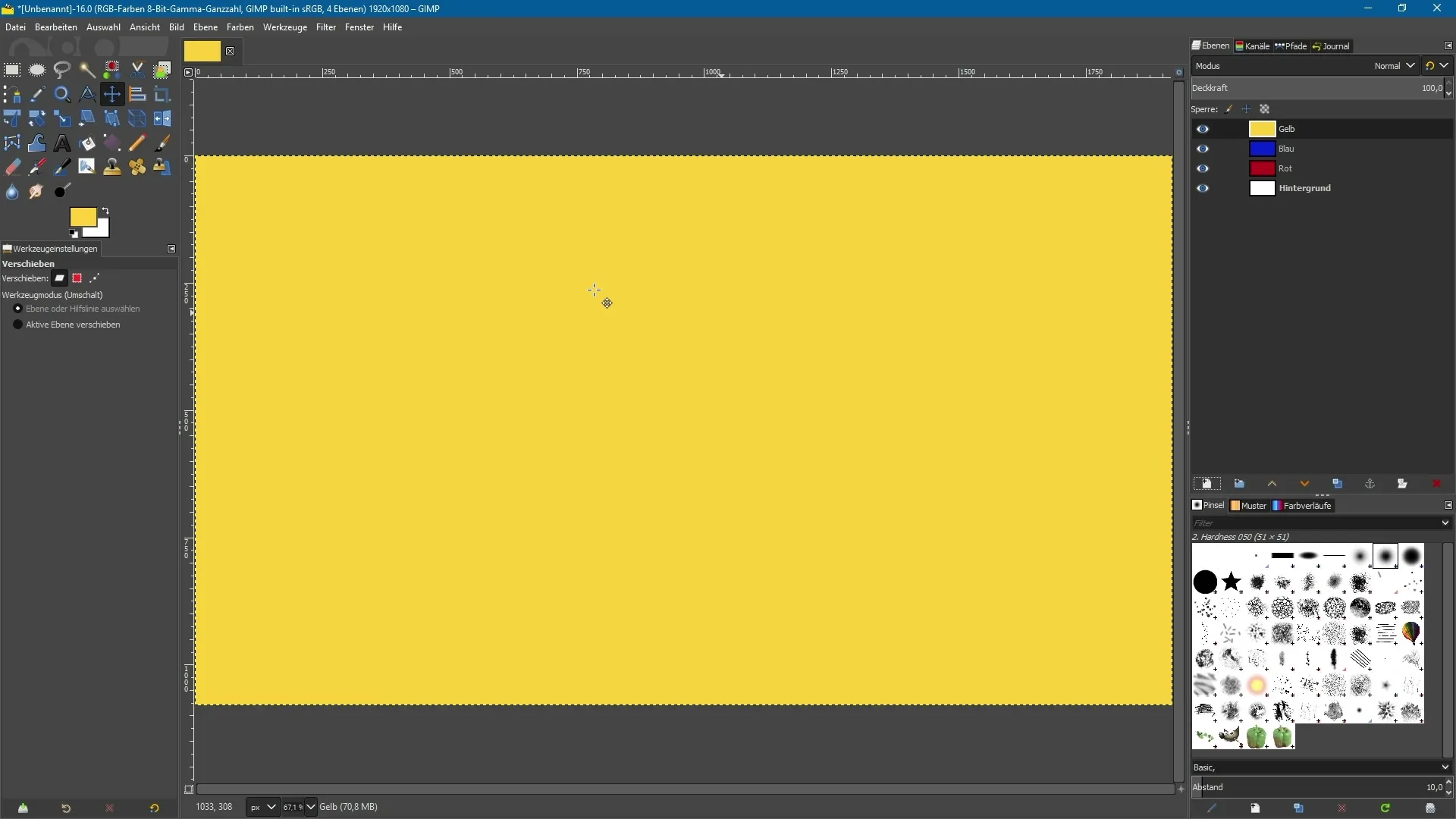
Pēdējais solis: Eksportē PDF failu
Eksportējot izvēlies opciju "Slāņi kā lapas", lai katrs slānis tiktu saglabāts kā atsevišķa lapa. Tev ir iespēja pielāgot lapu secību, pirms dokumenta eksportēšanas. Tādējādi tu vari nodrošināt, ka PDF izskatās tieši tā, kā tu to plānoji.
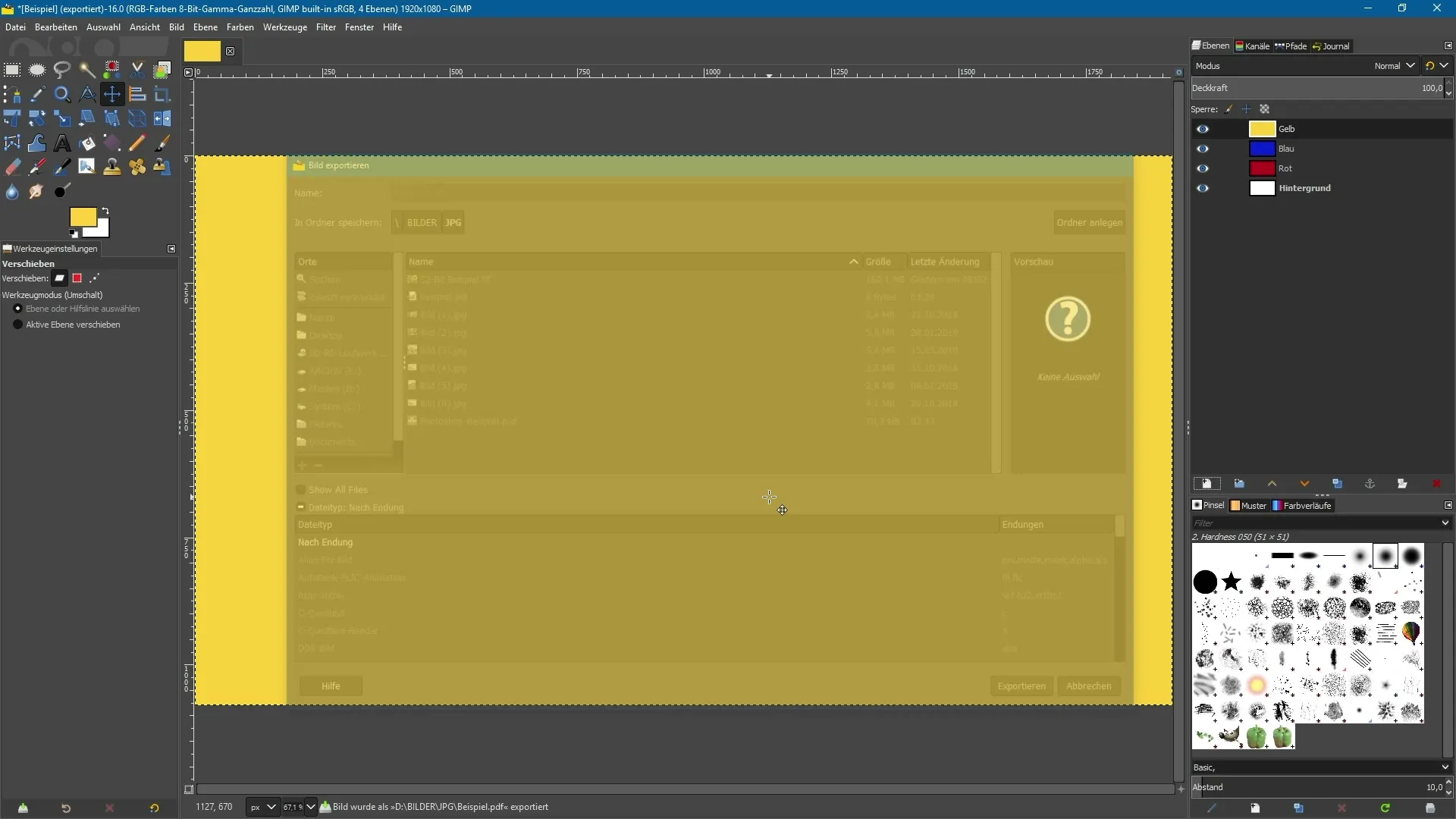
Kopsavilkums – Atbalsts jauniem failu formātiem GIMP 2.10
Šajā apmācībā tu esi iepazinies ar svarīgākajām jaunajām funkcijām GIMP 2.10, īpaši paplašināto atbalstu dažādiem attēlu un failu formātiem. Tagad tu vari efektīvi strādāt ar 32 bitu attēliem, HEIF failiem, Photoshop dokumentiem un parolēm aizsargātiem PDF, kā arī veidot daudzveidīgus vairāku lapu PDF.
Biežāk uzdotie jautājumi
Kā es varu atvērt 32 bitu attēlu failus GIMP 2.10?Atver attēlu failu caur "Fails" > "Atvērt" un virsraksta josla parādīs krāsas dziļumu.
Vai GIMP var atvērt HEIF failus?Jā, GIMP 2.10 atbalsta HEIF failus, kas parasti tiek izmantoti iPhone.
Kā es varu atvērt PSD failus GIMP?Ej uz "Fails" > "Atvērt" un izvēlies PSD failu no sava datora.
Kā es varu atvērt parolēm aizsargātus PDF GIMP?Tu vari atvērt parolēm aizsargātus PDF, ja tu zini paroli.
Kā es varu izveidot vairāku lapu PDF GIMP?Izveido slāņus, ej uz "Fails" > "Eksportēt" un izvēlies "Slāņi kā lapas".


